鸿蒙开发(1) - 开发环境搭建
工具概述
首先笔者是macbook电脑。鸿蒙开发建议使用官方推荐工具 HUAWEI DevEco Studio。
HUAWEI DevEco Studio是基于IntelliJ IDEA Community开源版本打造,面向全场景多设备,提供一站式的应用/服务集成开发环境(IDE),支持分布式多端开发、分布式多端调测、多端模拟仿真,提供全方位的质量与安全保障。
工具特点
高效智能代码编辑:支持ArkTS、JS、C/C++等语言的代码高亮、代码智能补齐、代码错误检查、代码自动跳转、代码格式化、代码查找等功能,提升代码编写效率。
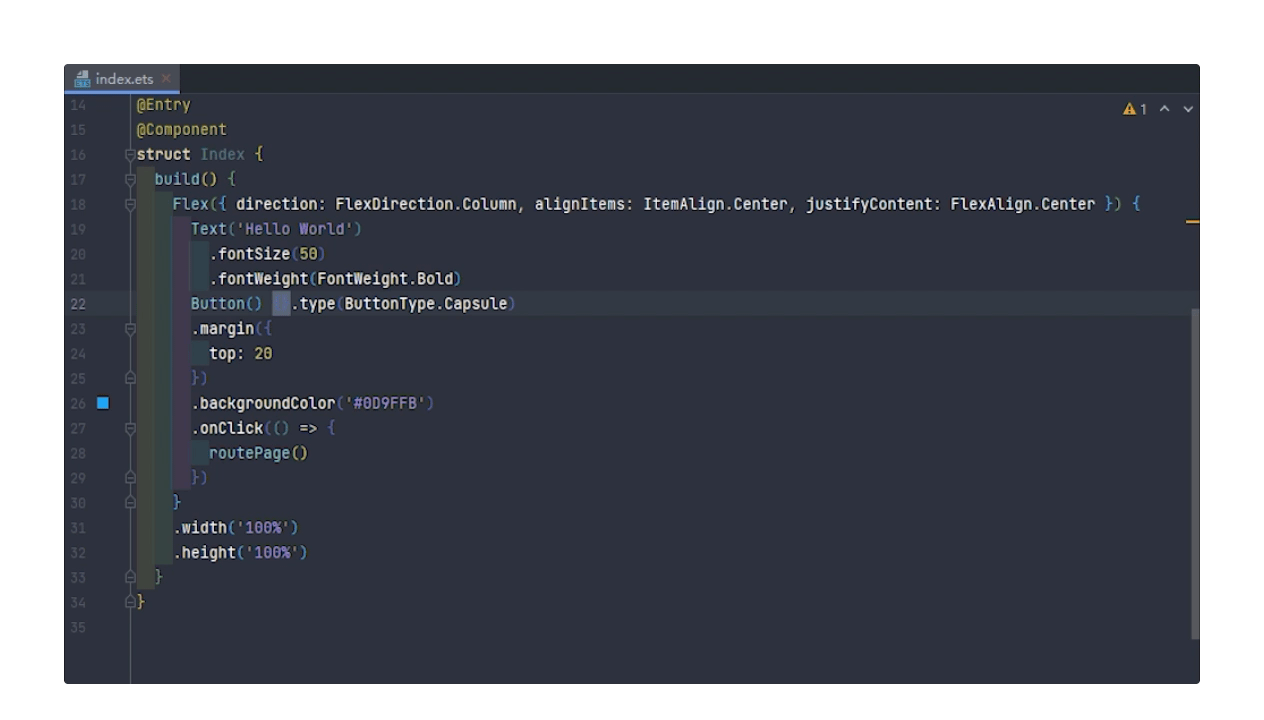
低代码可视化开发:丰富的UI界面编辑能力,支持自由拖拽组件和可视化数据绑定,可快速预览效果,所见即所得;同时支持卡片的零代码开发,降低开发门槛和提升界面开发效率。
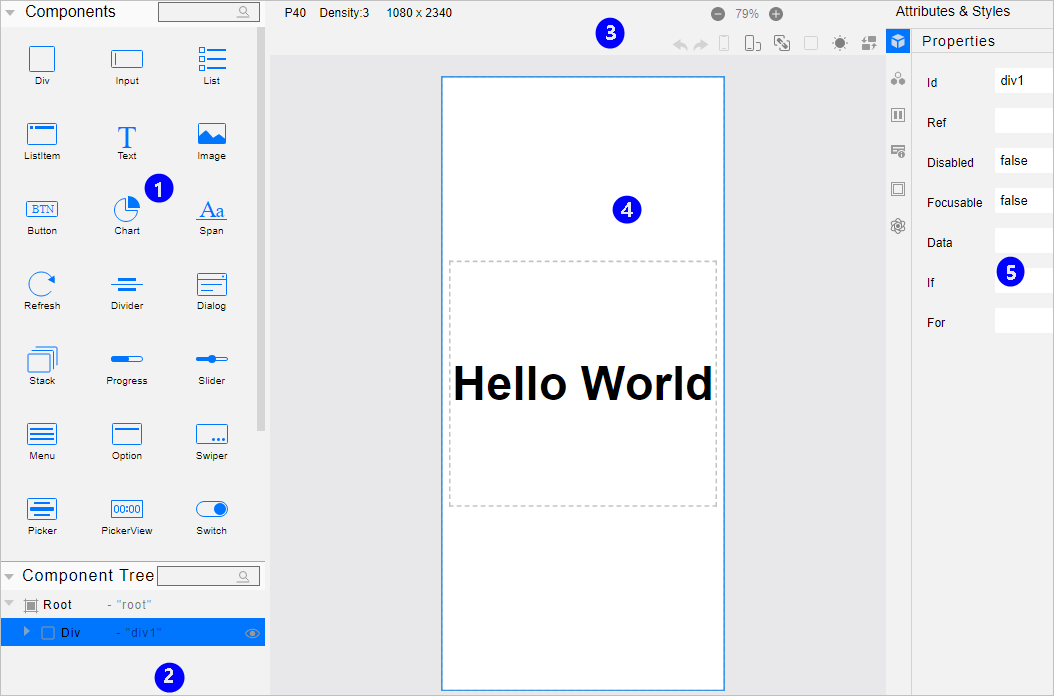 华为低代码可视化开发
华为低代码可视化开发多端双向实时预览:支持UI界面代码的双向预览、实时预览、动态预览、组件预览以及多端设备预览,便于快速查看代码运行效果。
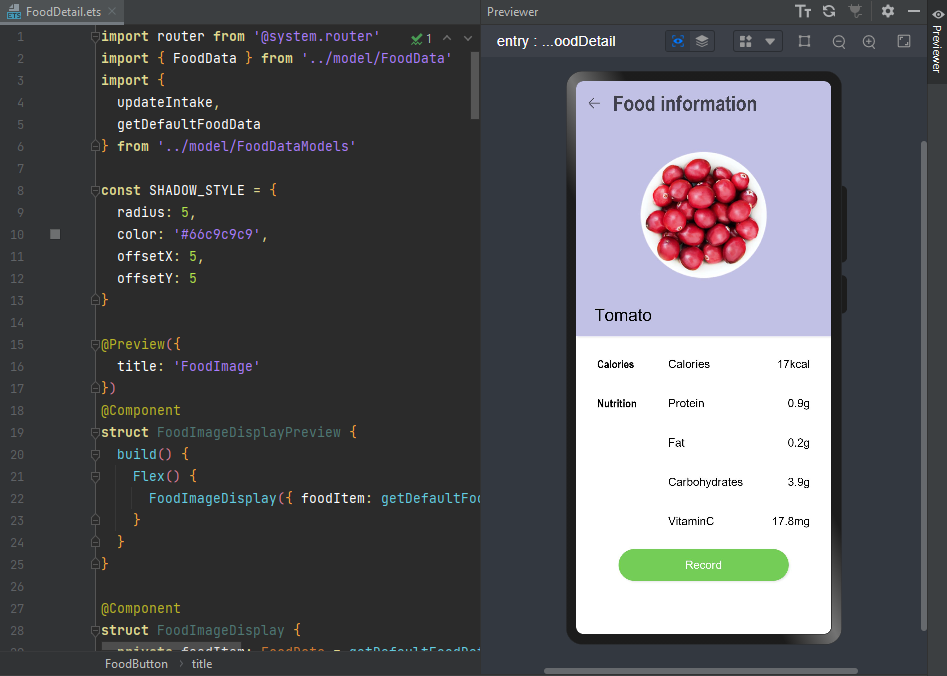
全新构建体系:通过Hvigor编译构建工具,一键完成应用及服务的编译和打包,更好地支持ArkTS/JS开发。一站式信息获取:基于开发者了解、学习、开发、求助的用户旅程,在DevEco Studio中提供一站式的信息获取平台,高效支撑开发者活动。高效代码调试:提供ArkTS、JS 、C/C++代码的断点设置,单步执行、变量查看等调试能力,提升应用及服务的问题分析效率。
如何安装开发环境
JDK环境
这个就不多说了,自行到Oracle官网下载JDK
安装开发工具:DevEco Studio
HUAWEI DevEco Studio,这是华为推出的鸿蒙系统开发工具。可以在华为开发者联盟官网下载安装包
- 开发工具官方下载地址
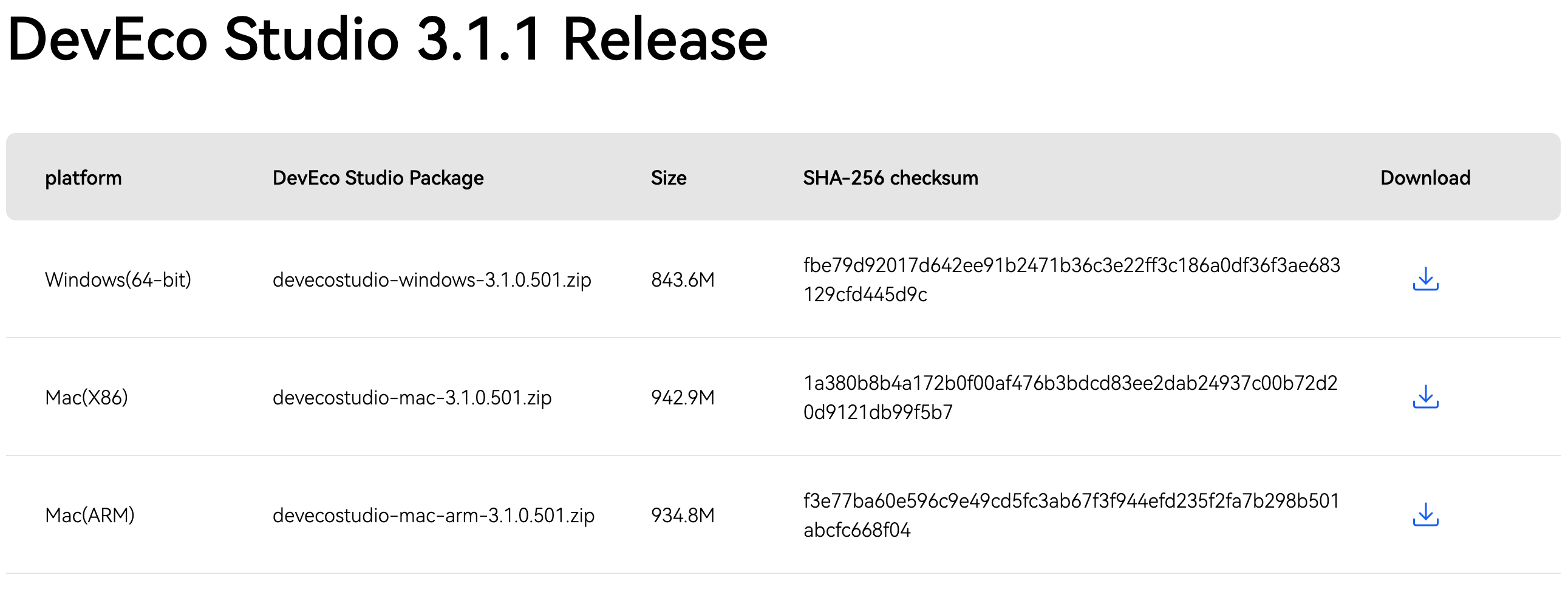
- 关于DevEco Studio工具的详细使用,大家可以移步 官方使用指南
安装成功
图标的设计还是很在线

打开工具,依次按指引设置
Agree - Do not import settings
首次,如未安装SDK系统会提示安装相应的SDK插件
如已安装npm,则指定npm路径。否则勾选上npm
ohos同样。
点击 Start using DevEco Studio,等待安装完成即可。
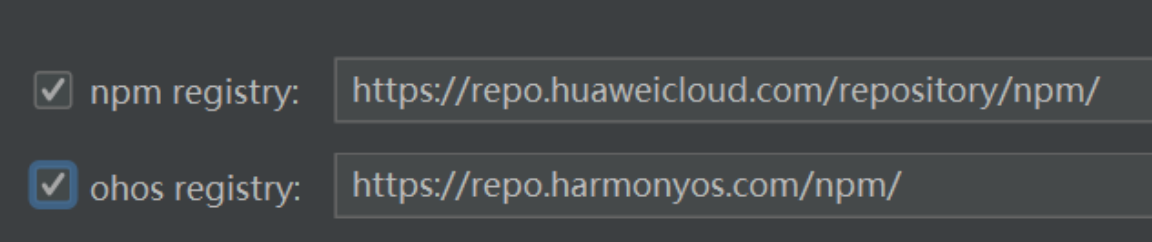
登录开发者账号
打开成功后,如图示。 当然,华为要求开发者需要注册开发者账号; 如未登录,开发工具会提示登录,或自行注册
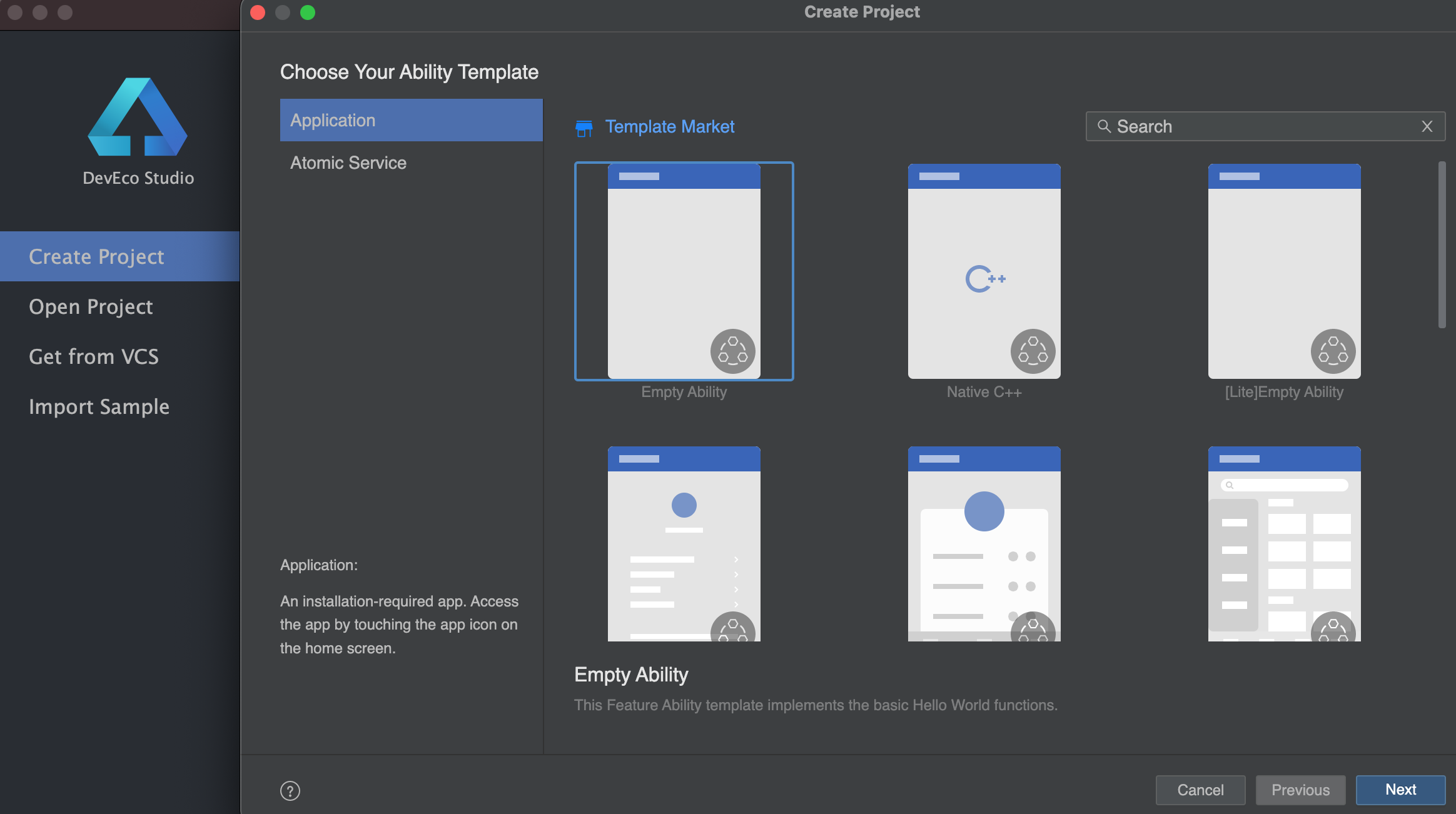
第一个应用
开发工具提供了示例代码,大家可以选择并新建项目; 注意bundle name是需要在AppGallery Connect上自行建立项目并生成;
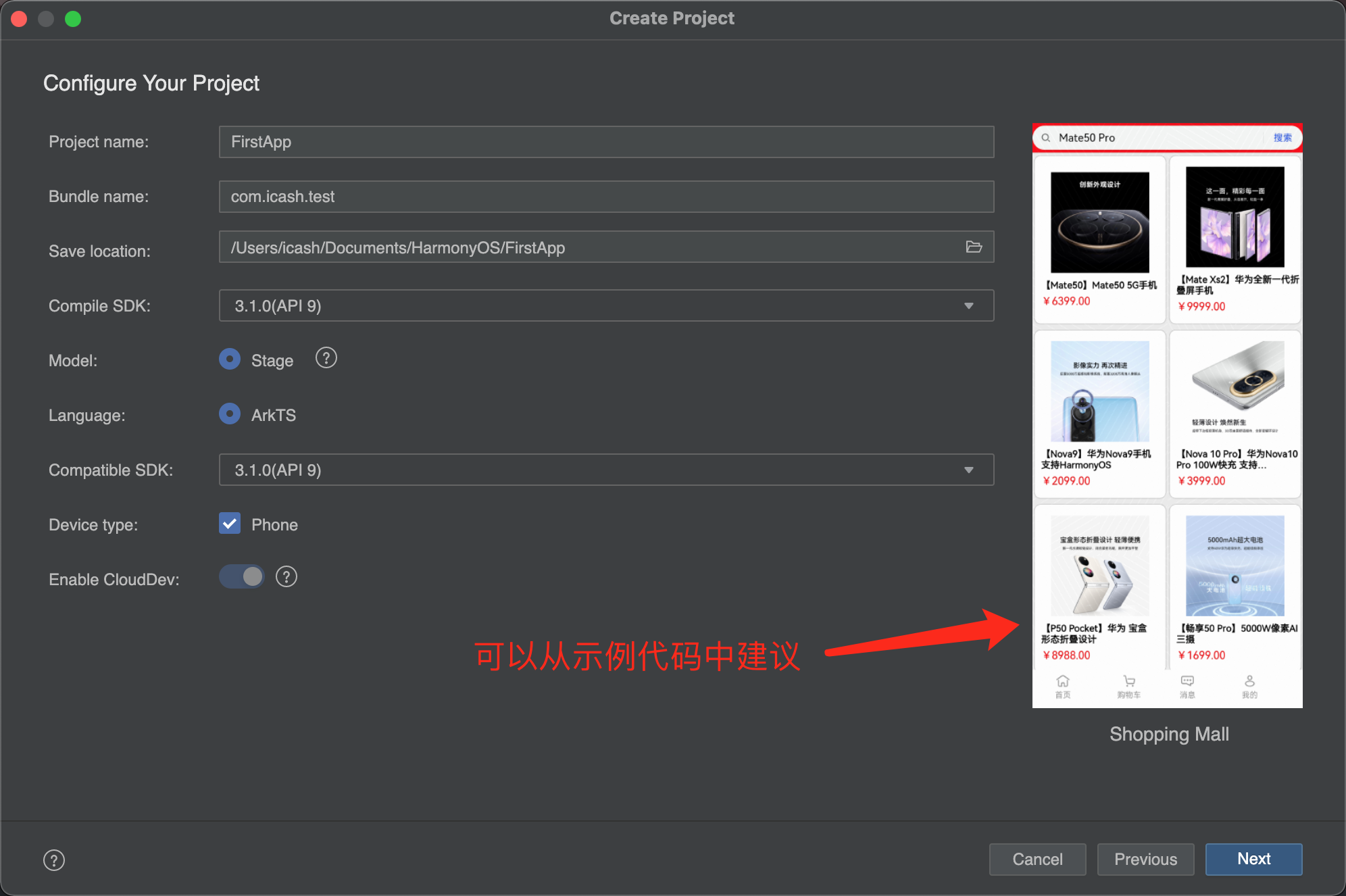
登录开发者
如未登录开发者,需要跳转网站进行登录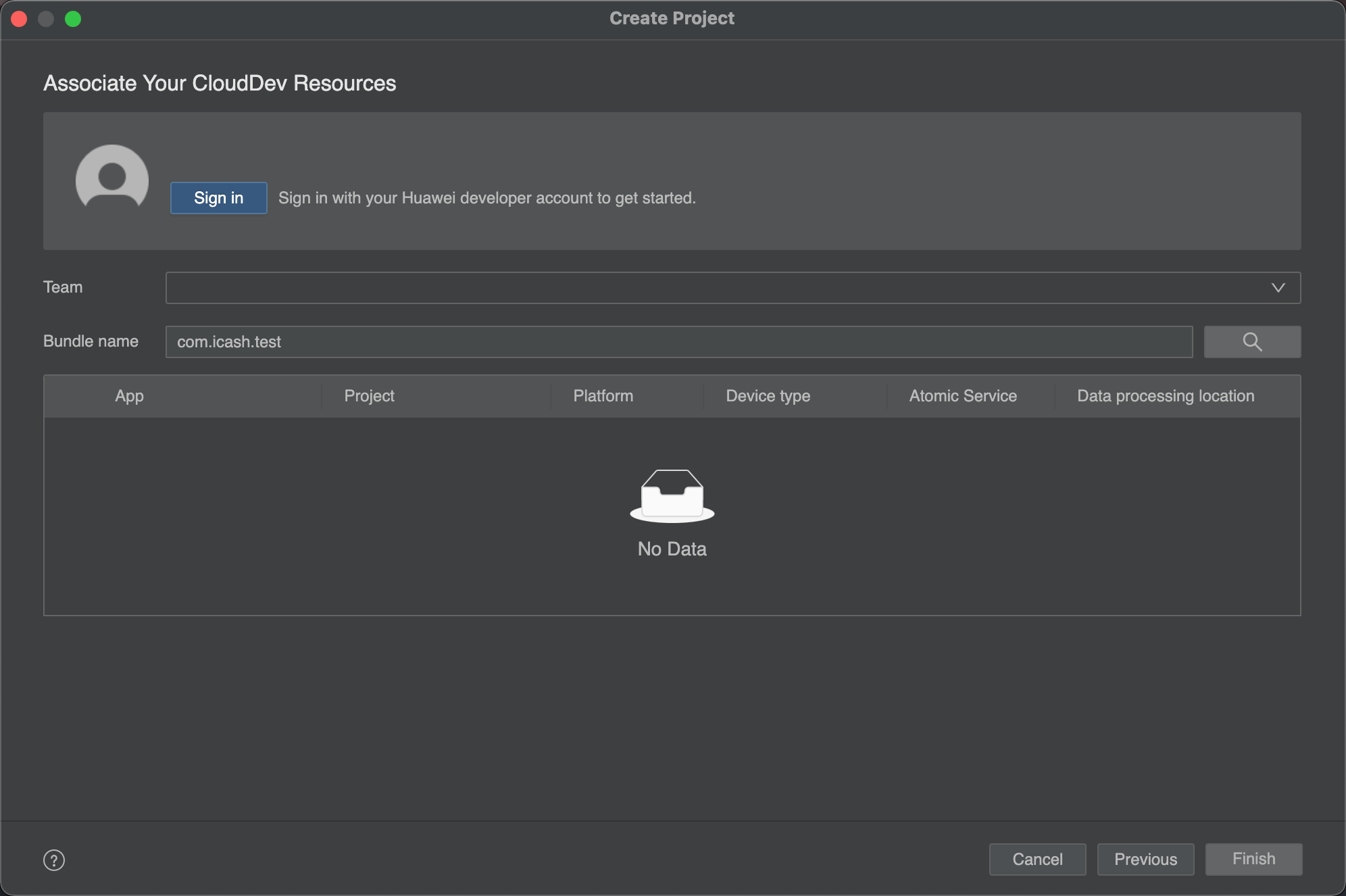
网站登录成功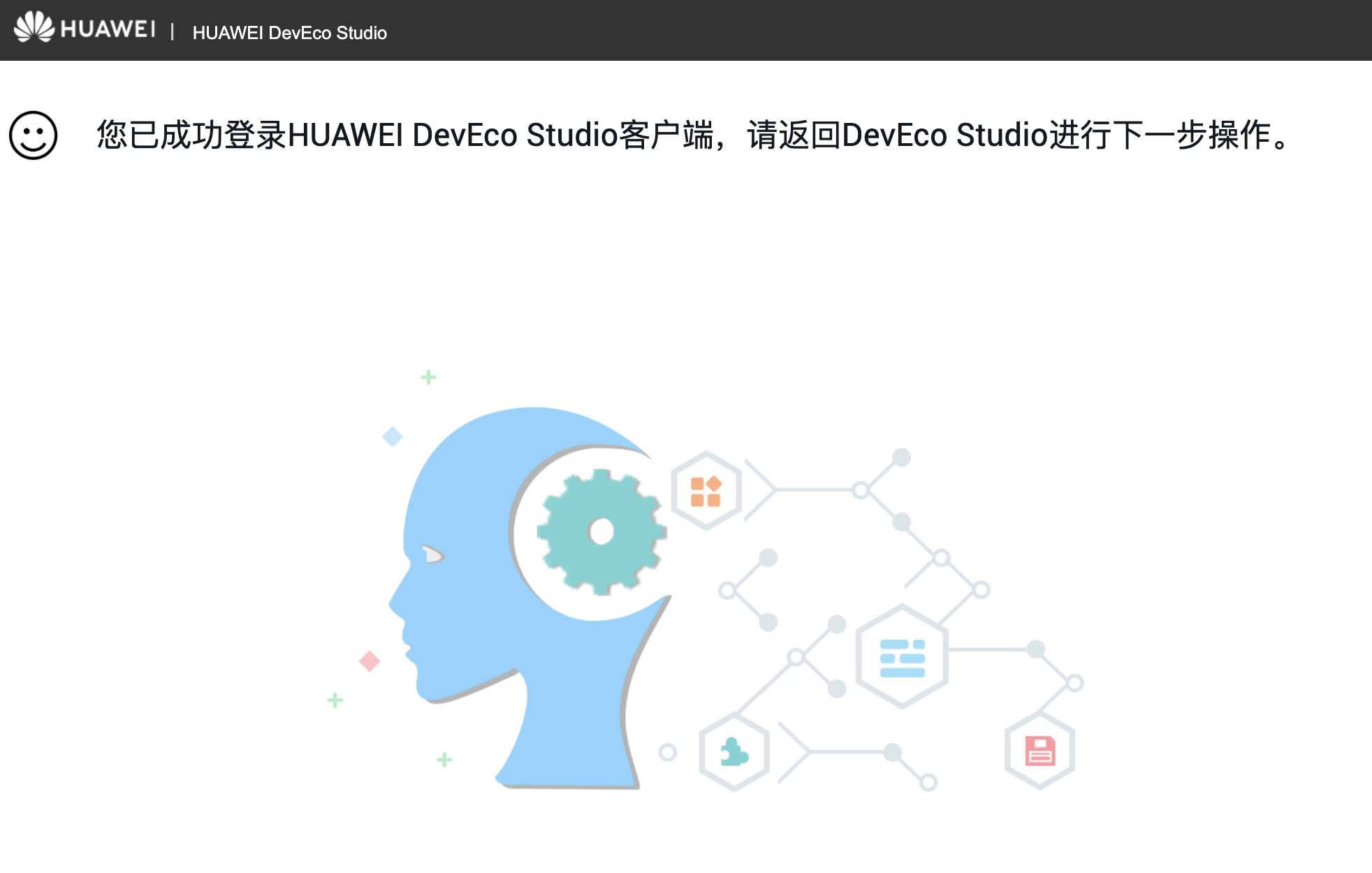
登录成功后界面选择对应的项目,注意底部的错误提示,直接点击蓝色文字处跳转处理即可
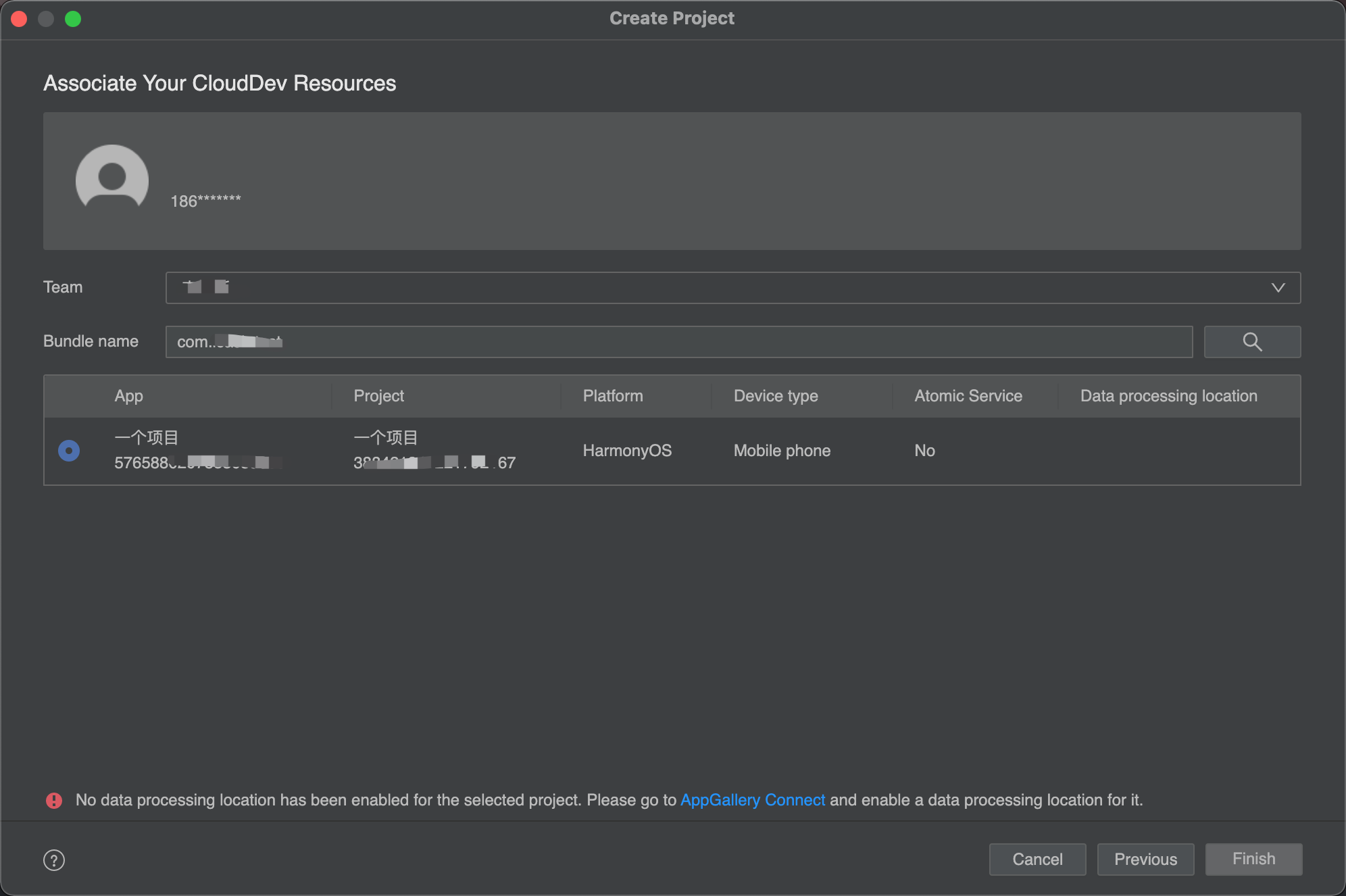
图示问题
点击上图中的蓝色文字,跳转至以下网址
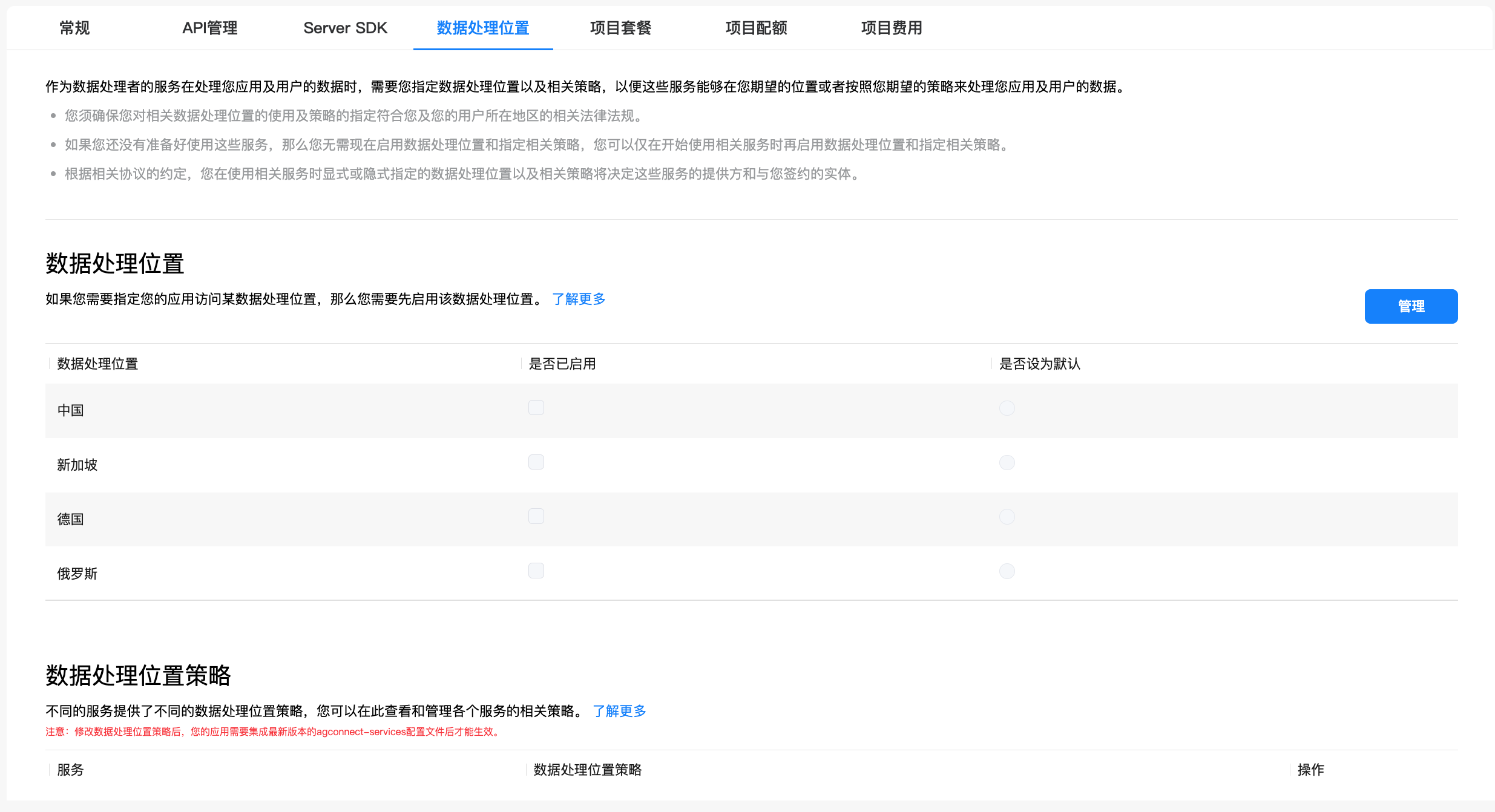
- 选择
中国 - 启用 + 默认,并保存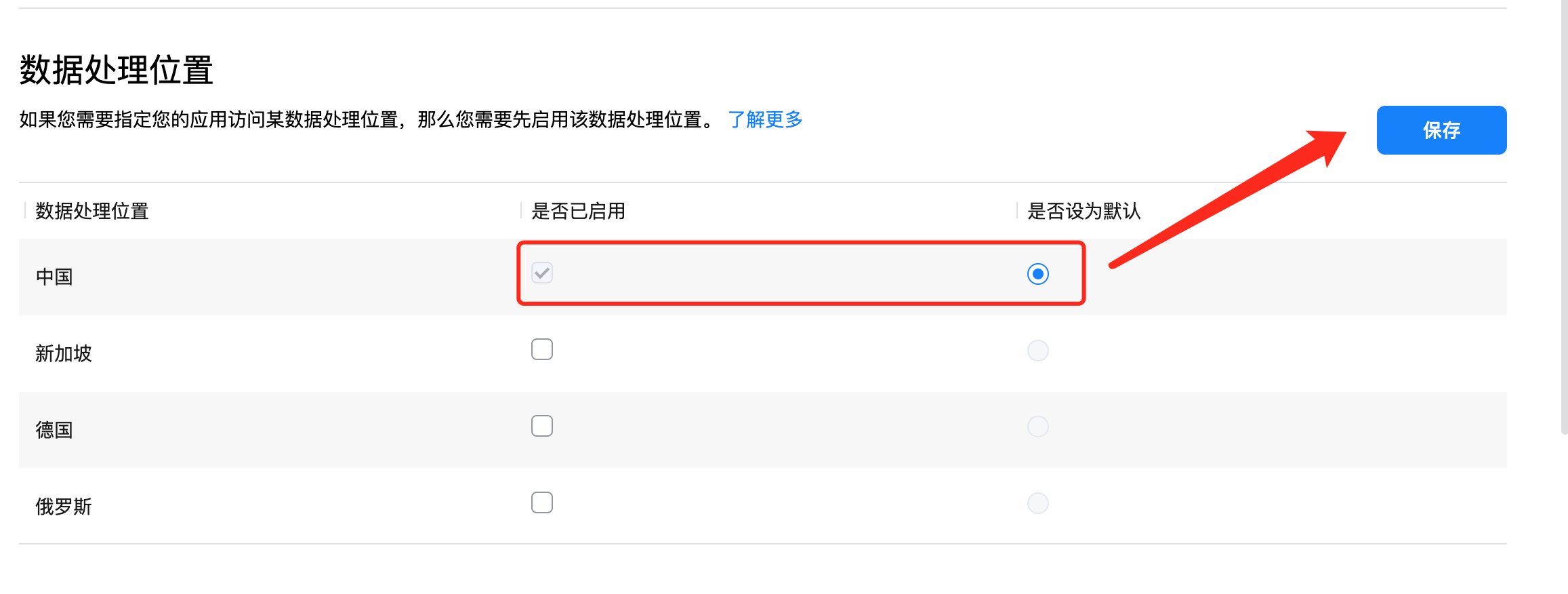
- 保存后,回到开发工具,自动刷新
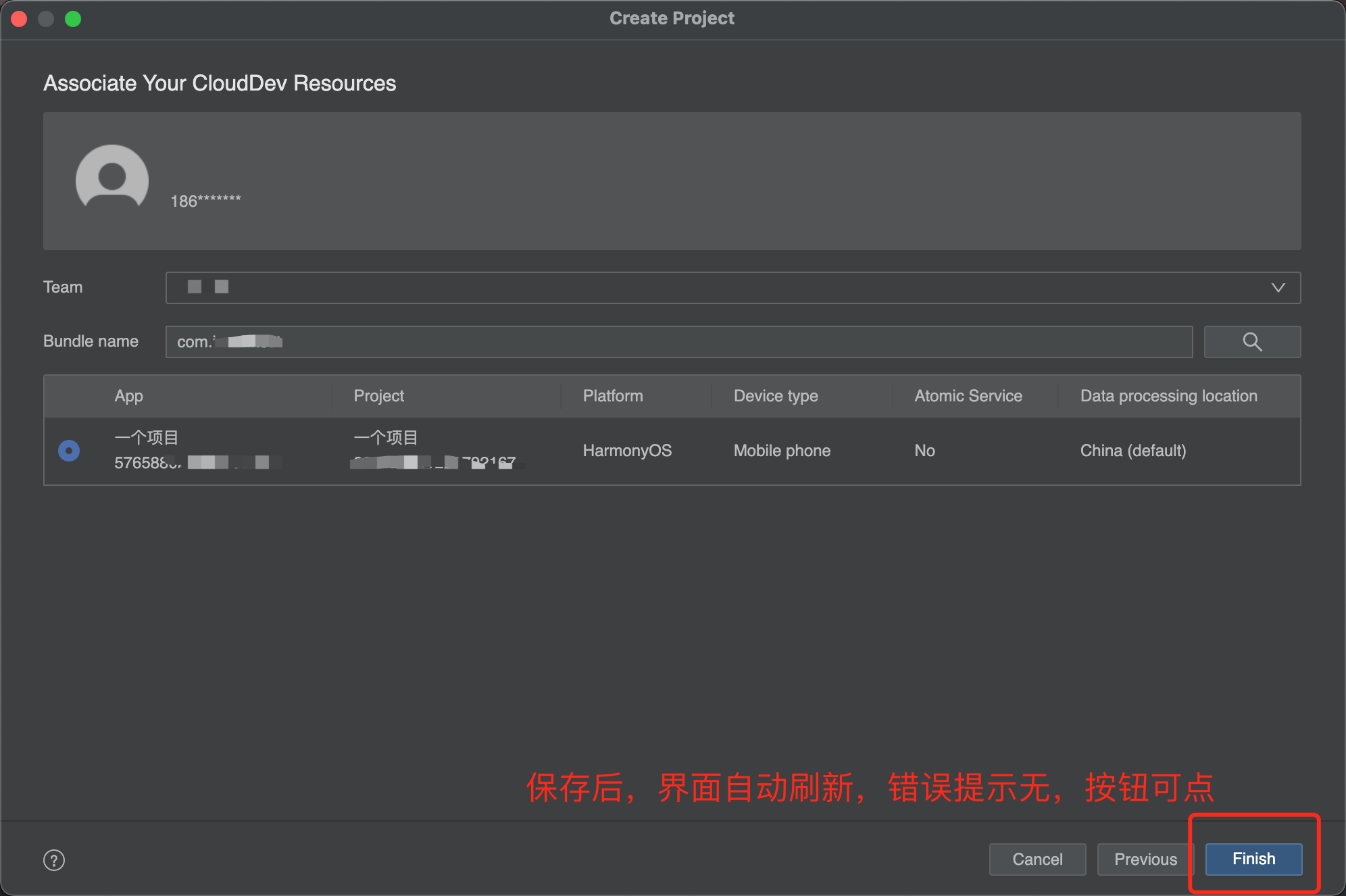
- 点
Finish,等待创建后,会提示:
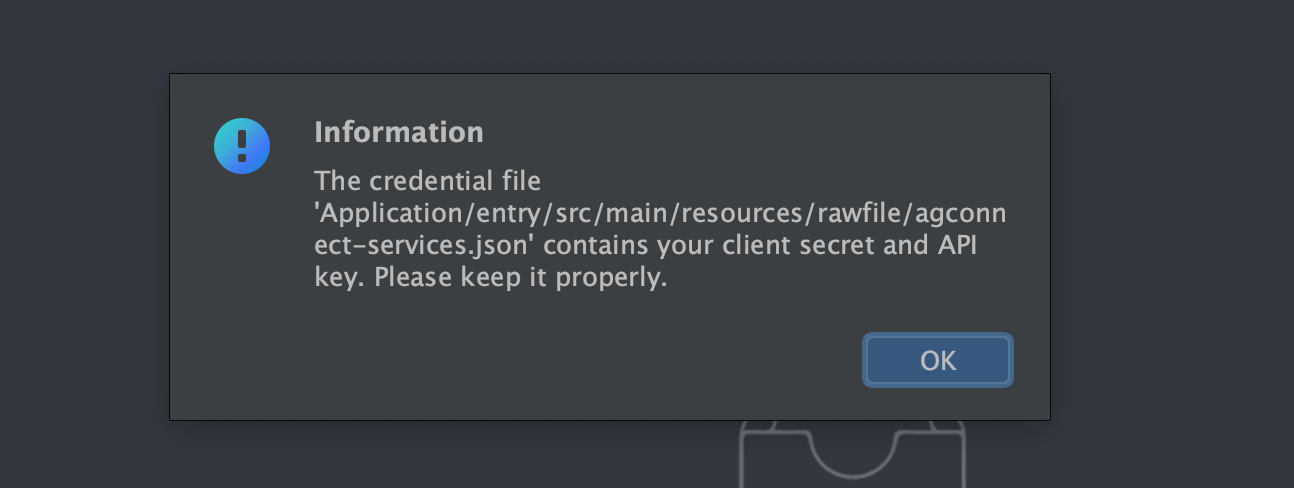
创建成功
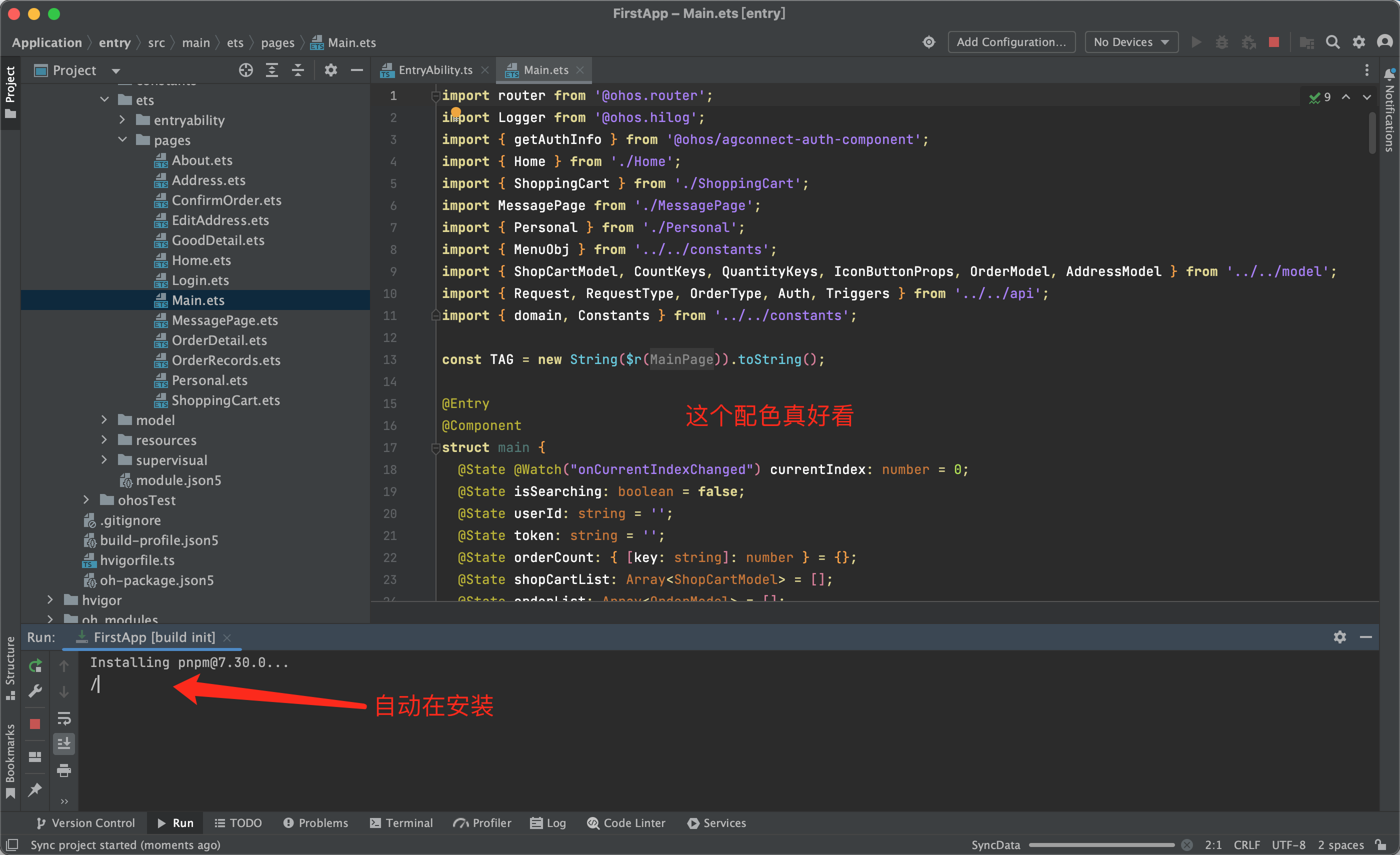
首次运行
管理设备
右上角无法运行,需要进行设备安装
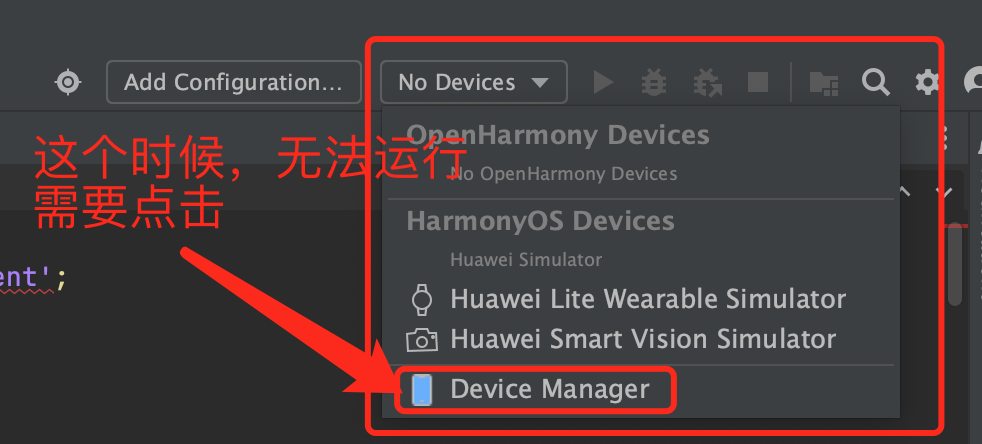
调试方式
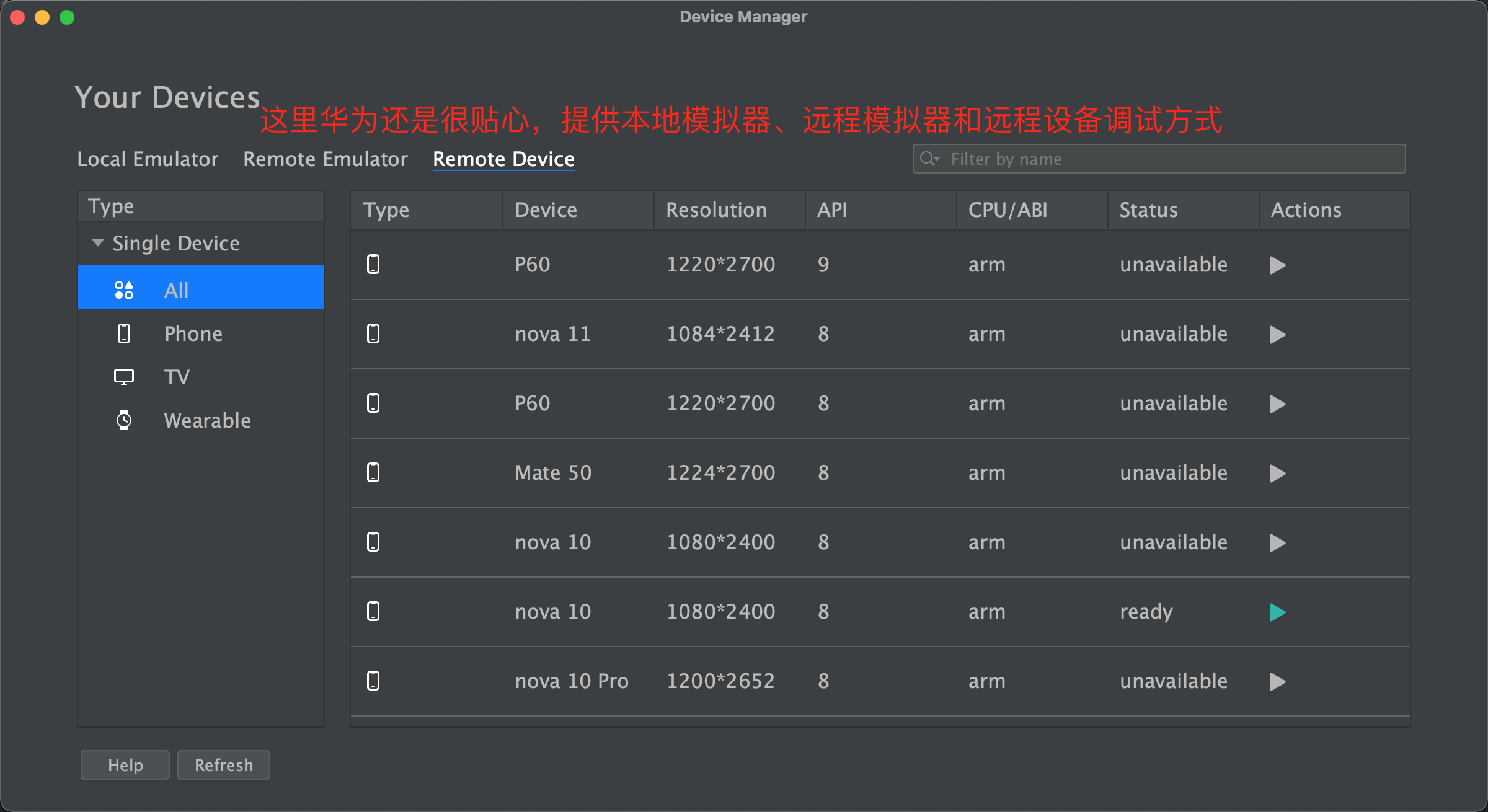
本地模拟器安装
如图示,这个还是很快的。
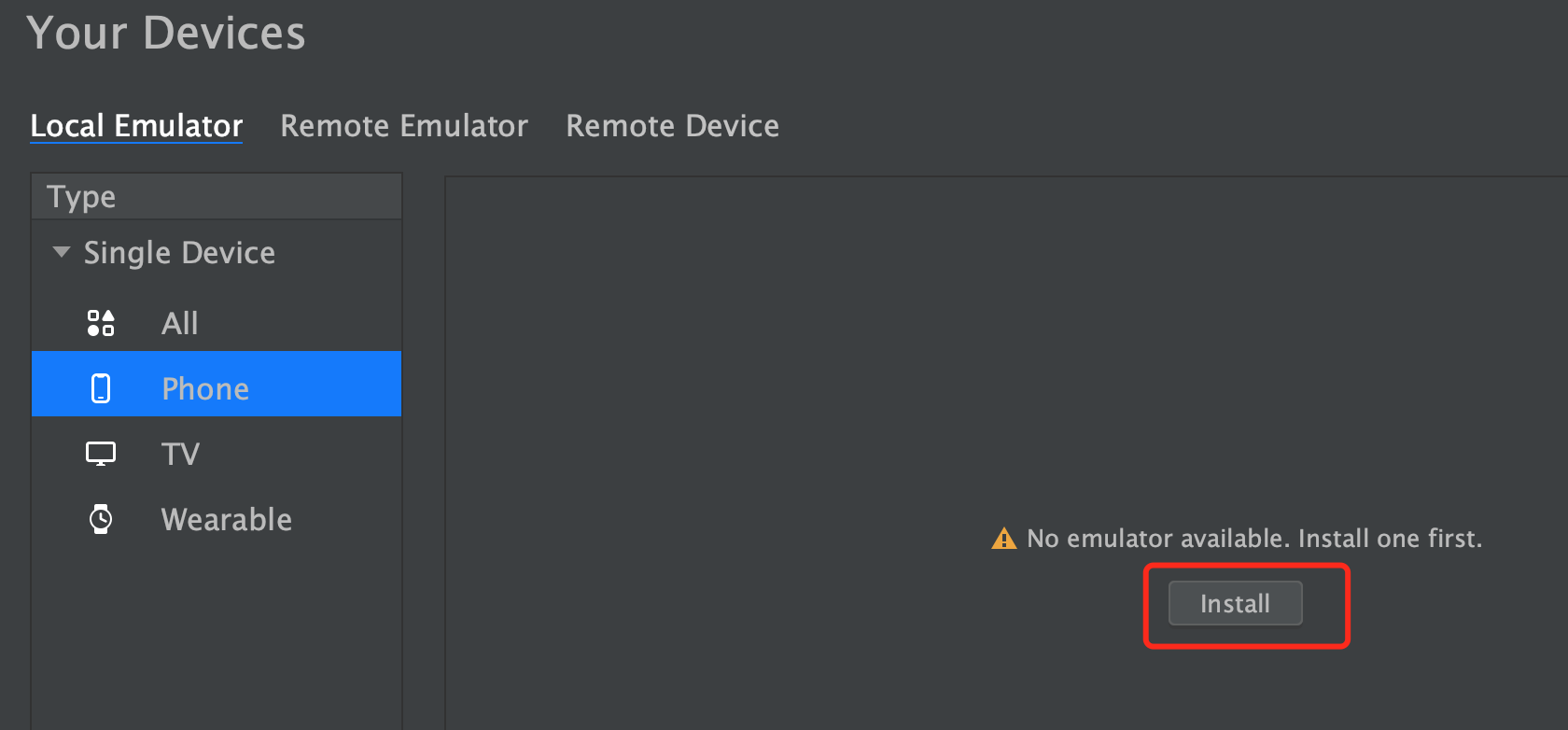
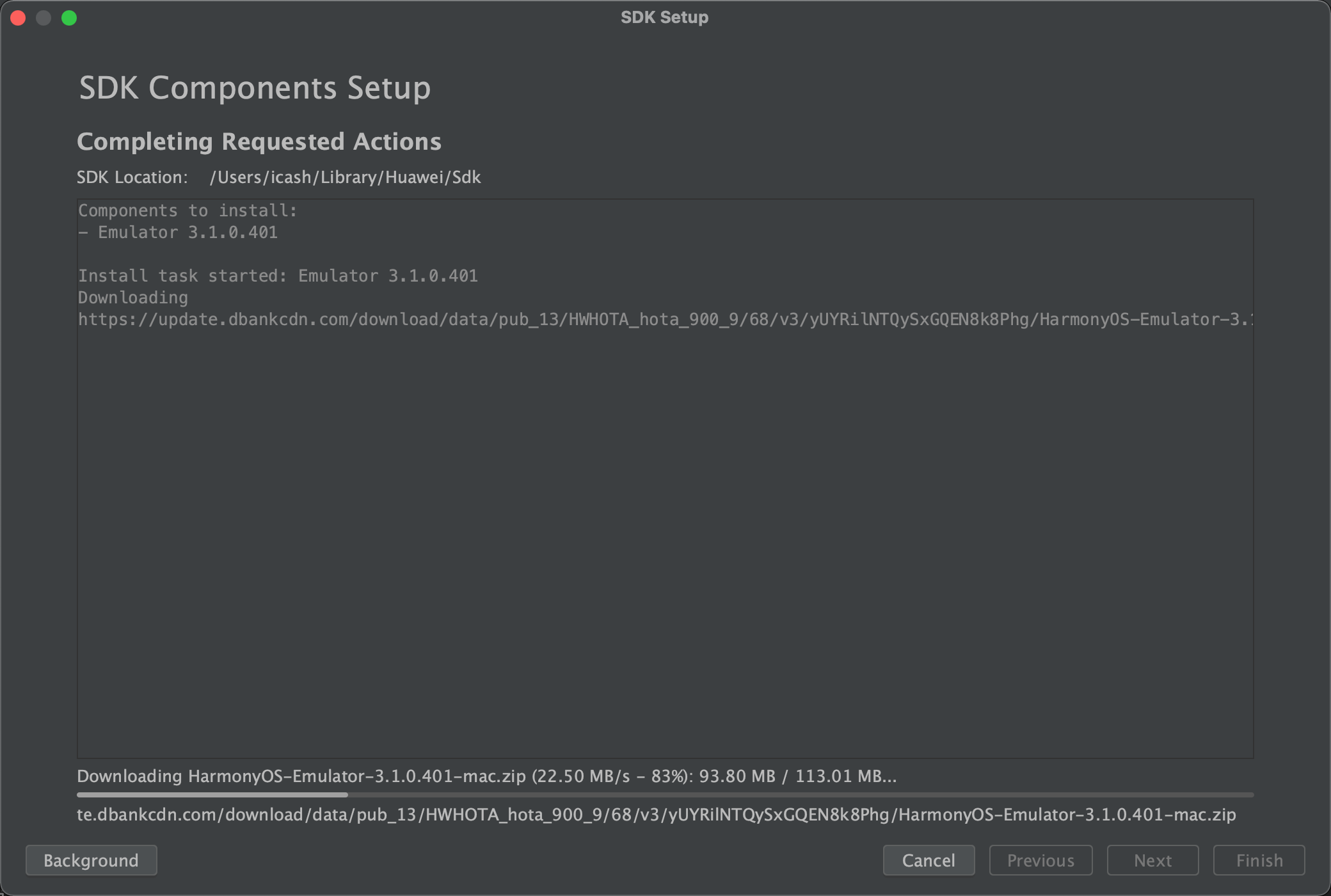
添加模拟器
安装模拟器后,列表是空的,要先添加
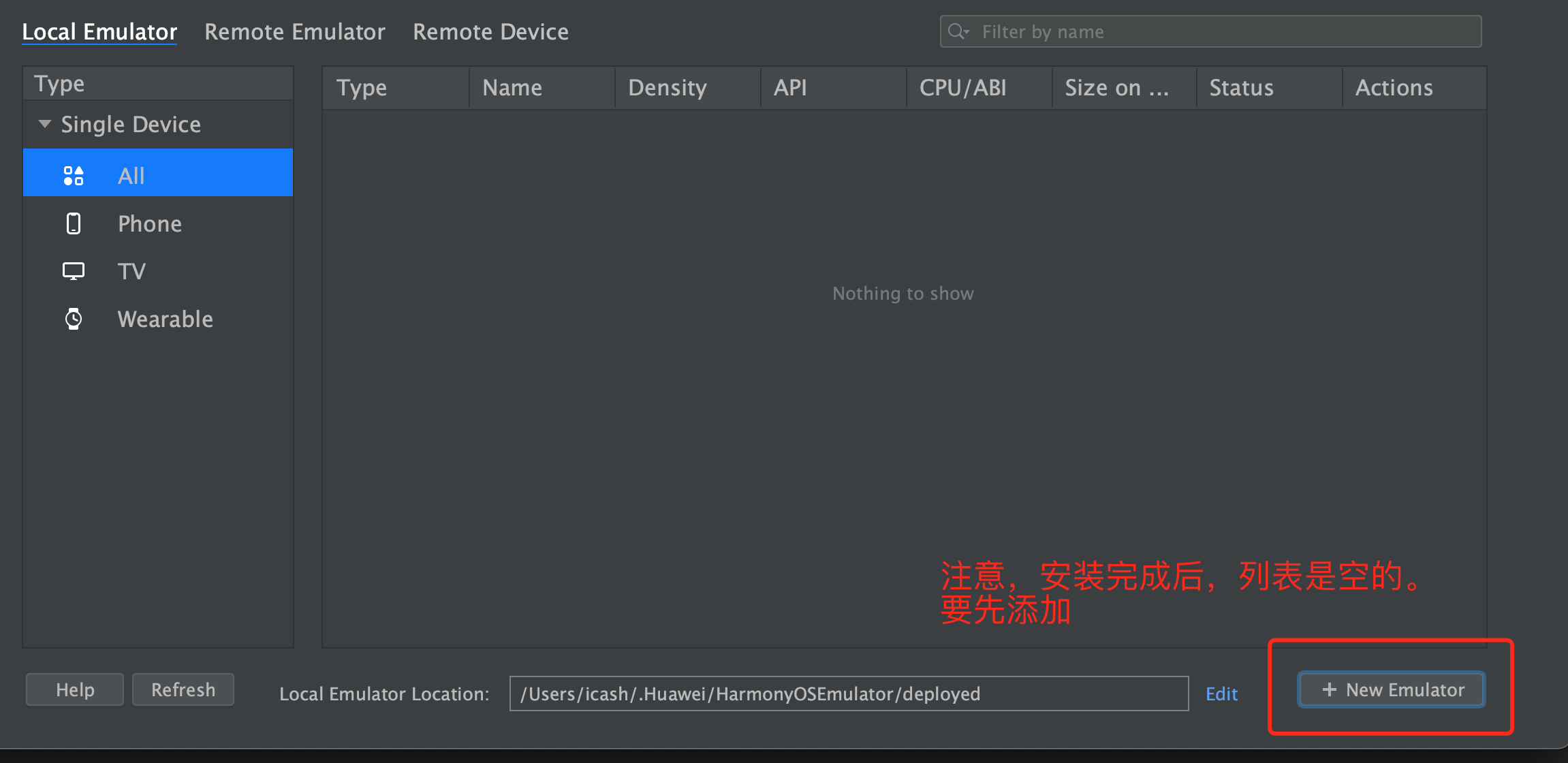
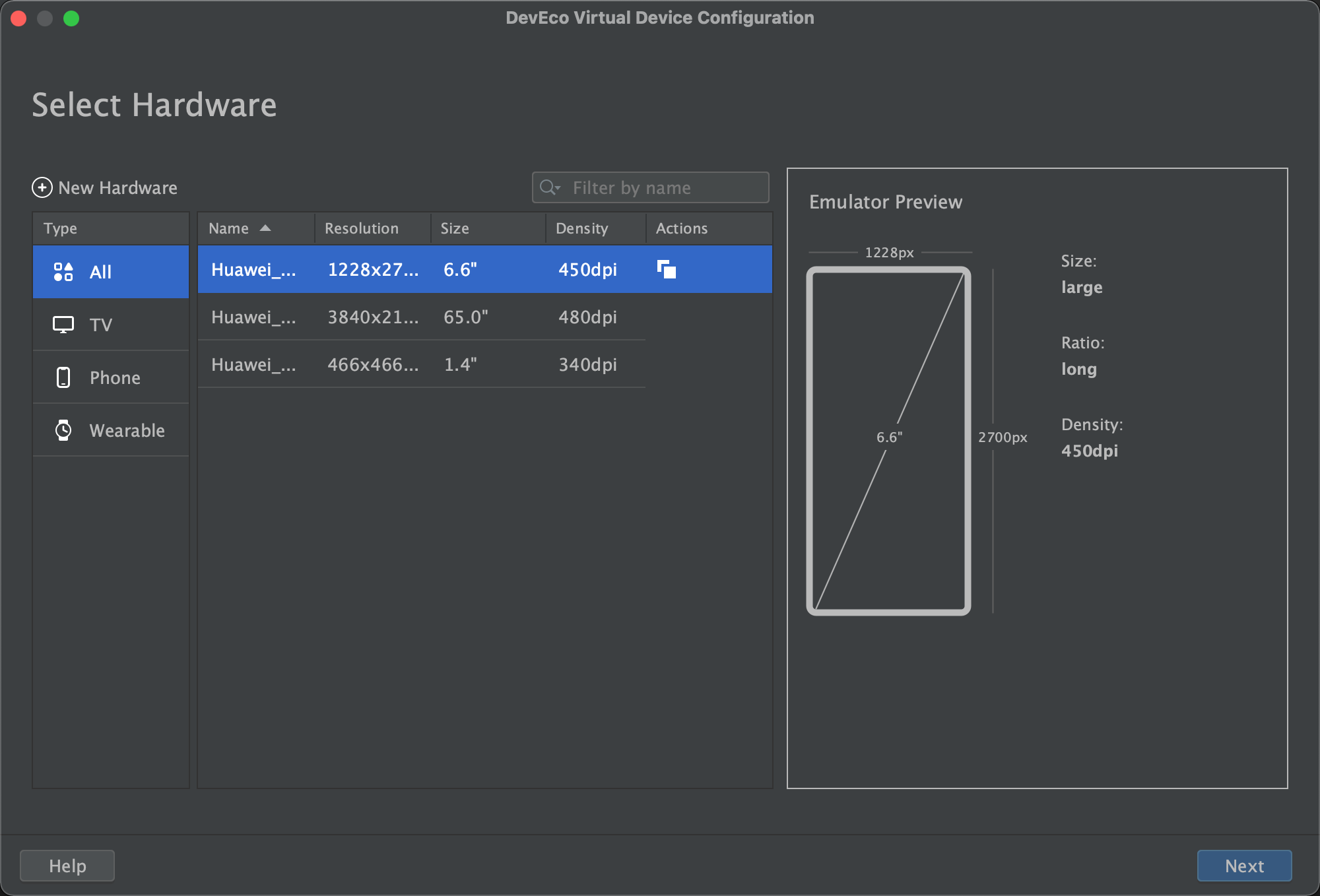
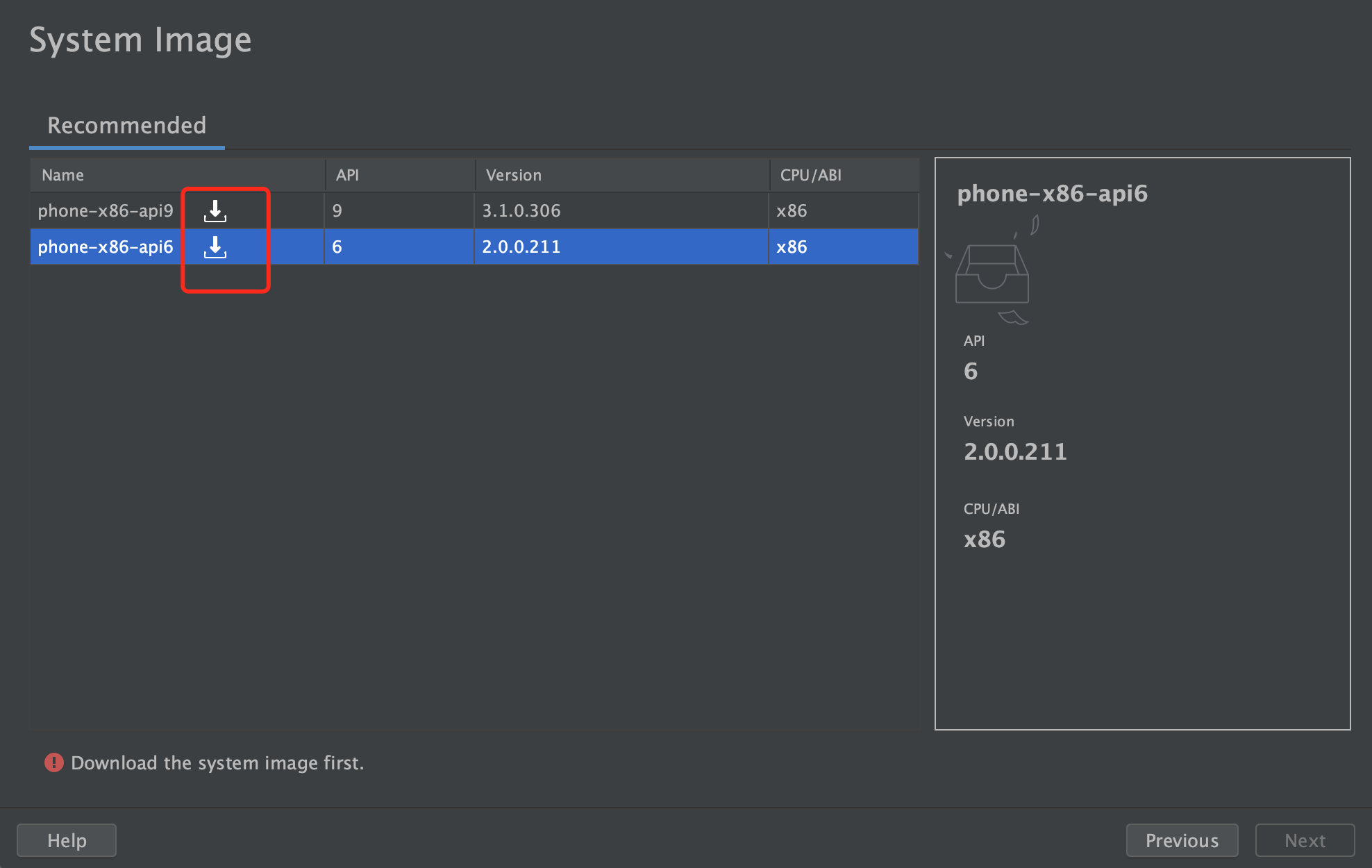
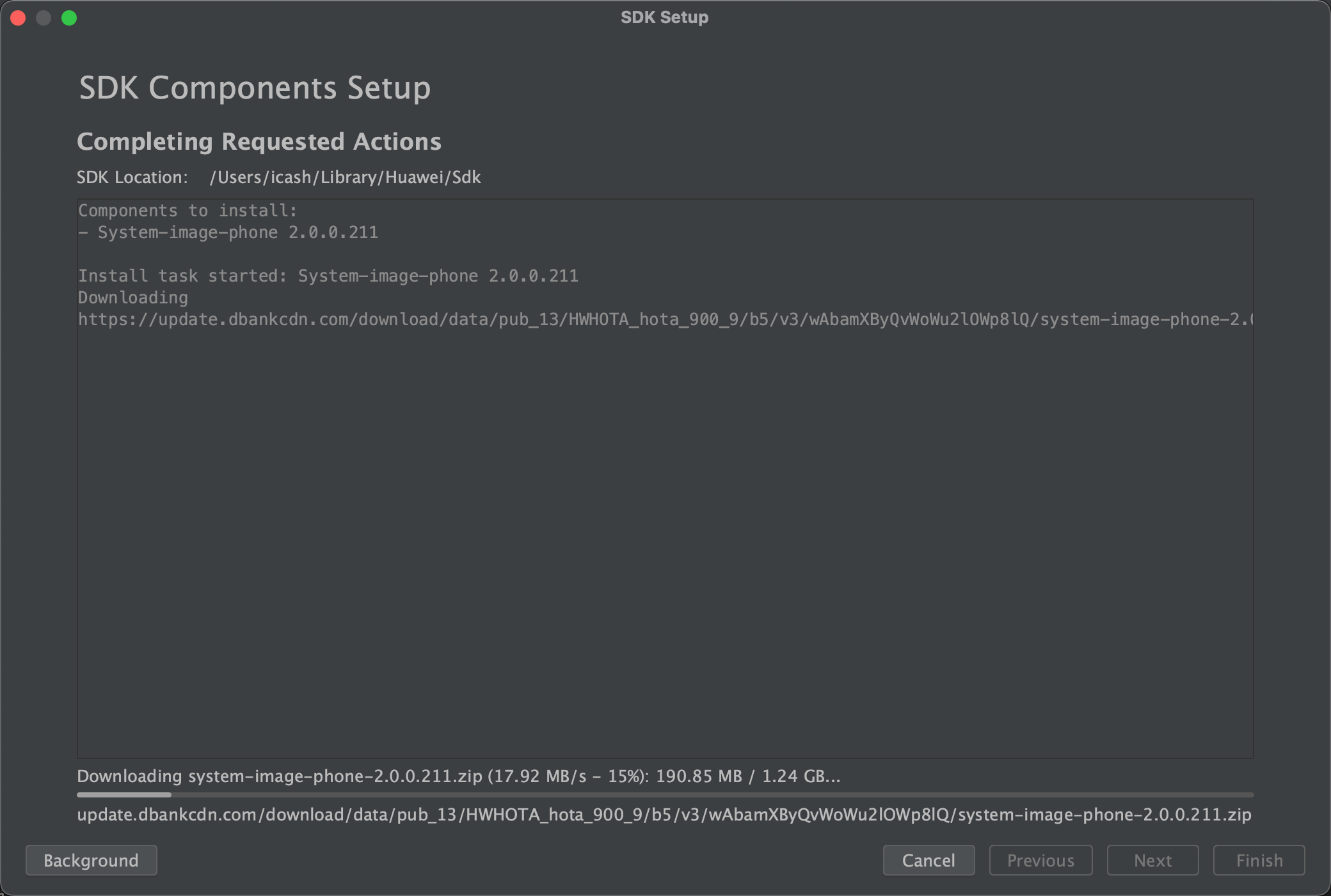
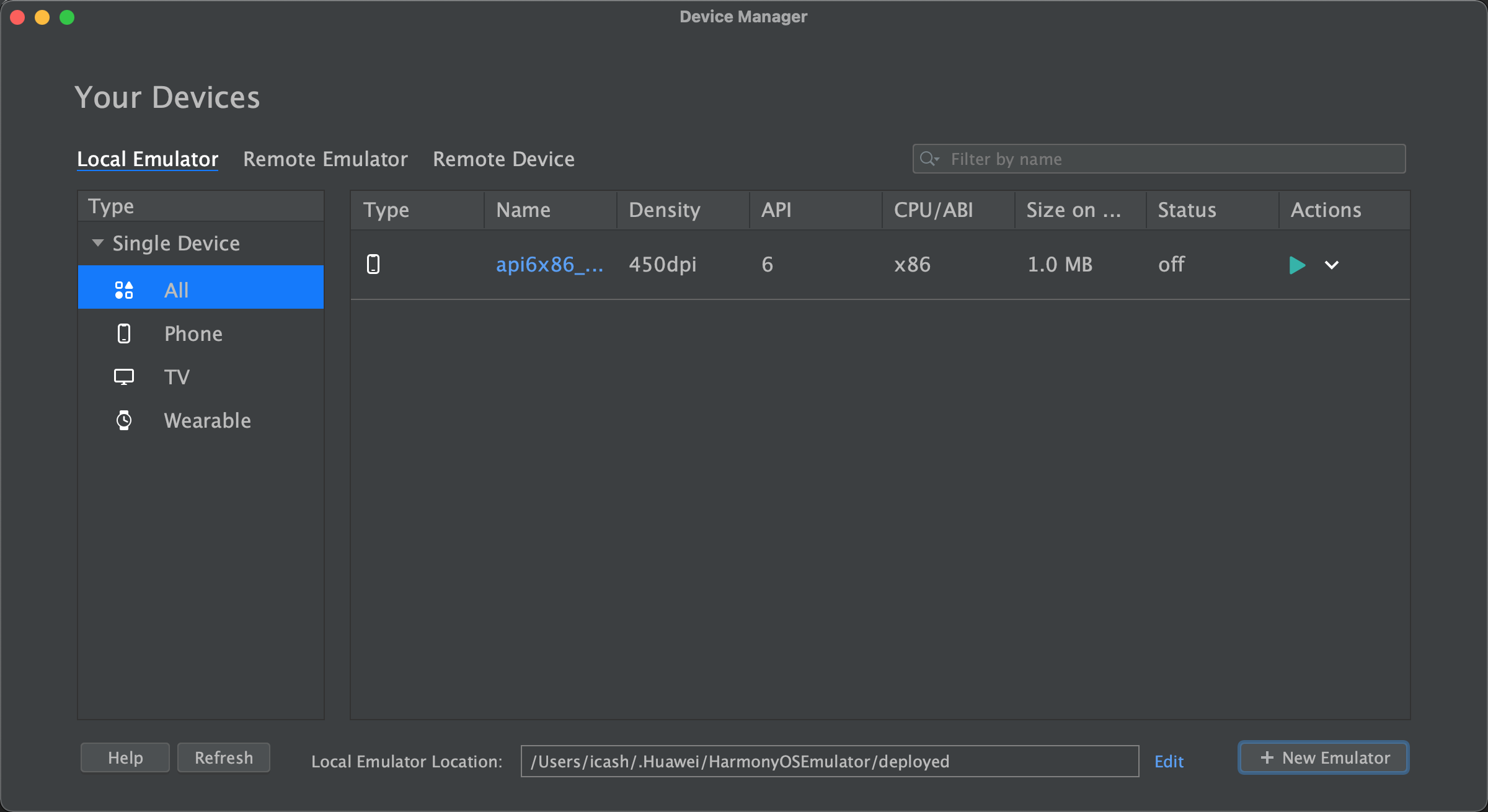
本地模拟器运行
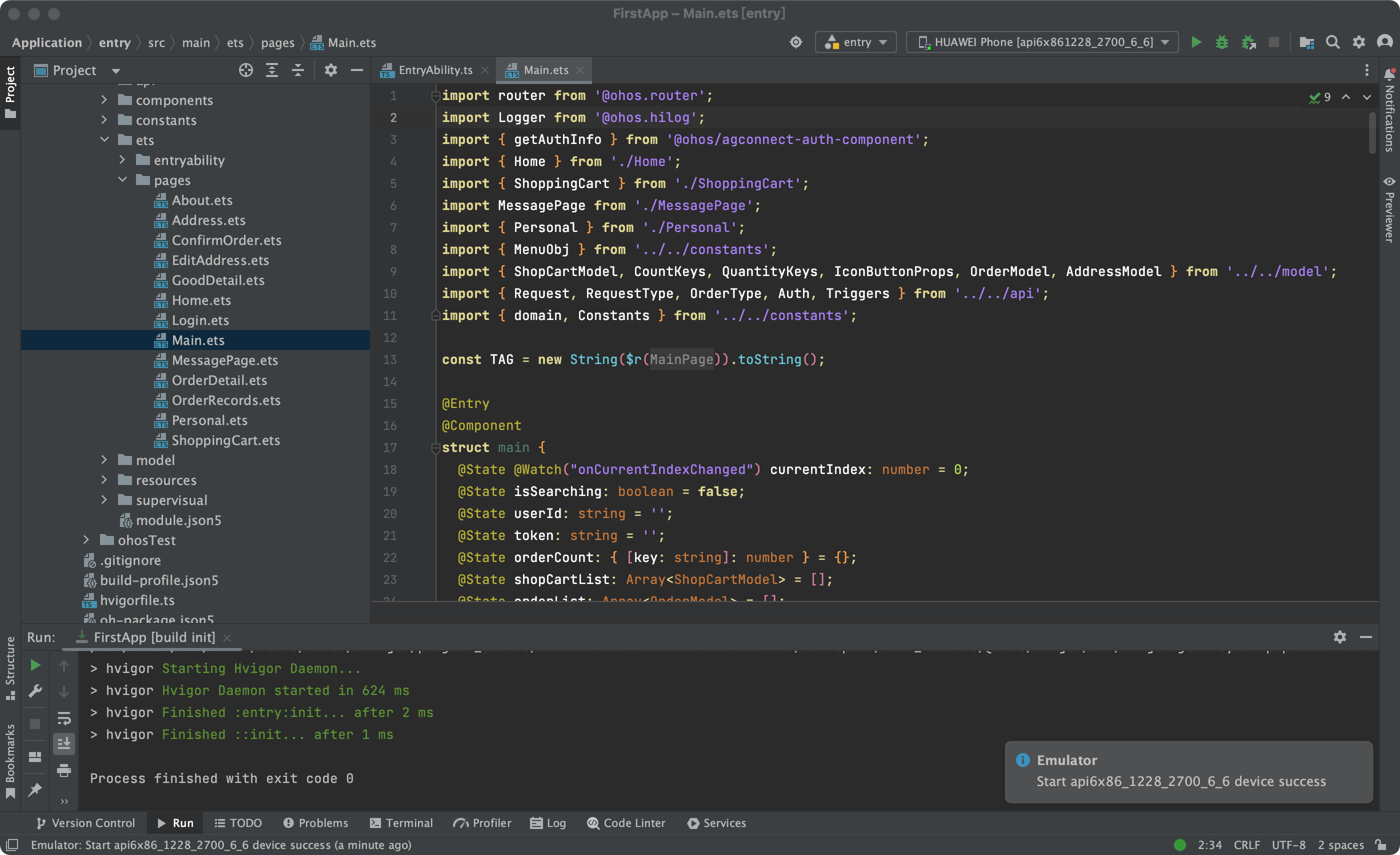
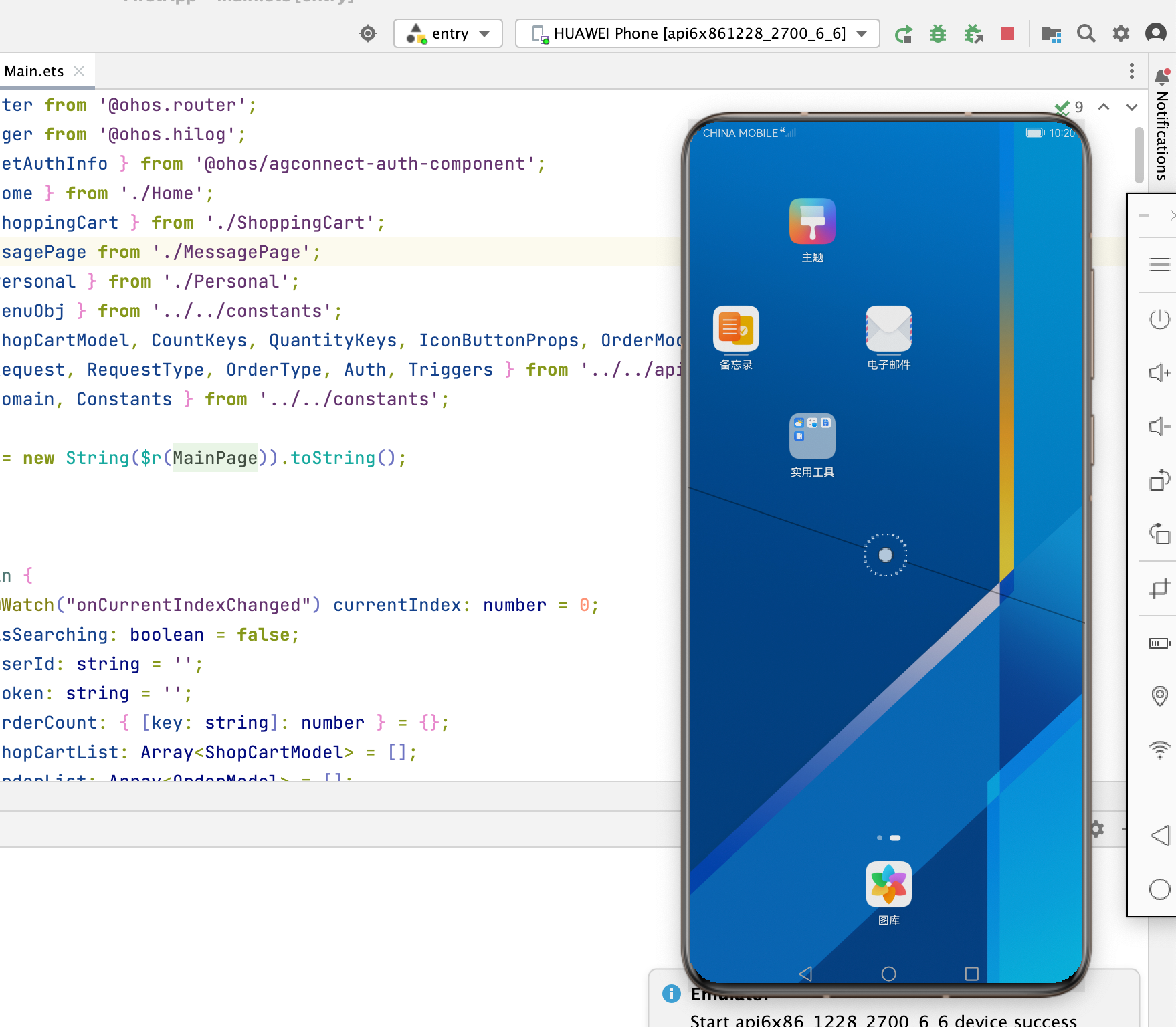
使用远程真机运行
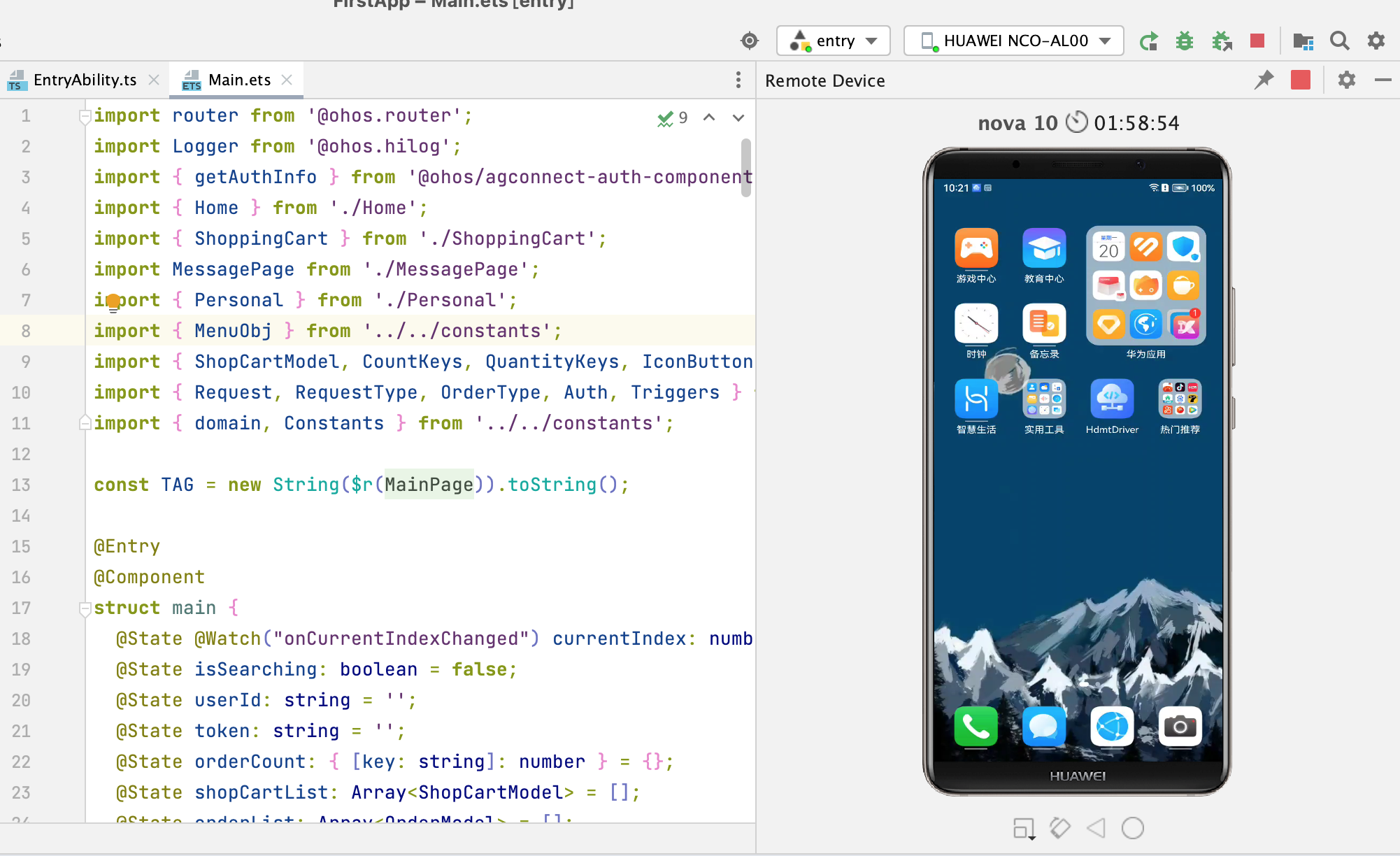
问题
当然,在运行过程中还有一些问题。比如:Failure[INSTALL_PARSE_FAILED_USESDK_ERROR]
在工具中都会有指引跳转,解释问题如何处理。
这里就不再过多说明了。
总结
细节很多,条条款款也很多,但是华为做到了很多问题,直接在工具点击相应的链接进行跳转就可以处理。不用像其它工具一样,还要百度一下。 细心的增加了远程真机测试,不用再找各种机型了,或者其它收费云测。 相信鸿蒙会越走越远
声明:本文内容由网友自发贡献,本站不承担相应法律责任。对本内容有异议或投诉,请联系2913721942#qq.com核实处理,我们将尽快回复您,谢谢合作!
若转载请注明出处: 鸿蒙开发(1) - 开发环境搭建
本文地址: https://pptw.com/jishu/573979.html
